Как да разделя дълъг списък на равни групи в Excel?

Ако имате дълъг списък от данни, необходими за разделяне на множество равни групи, както е показано на следната екранна снимка, как бихте могли да се справите с тази задача бързо и лесно в Excel?
Разделете дълъг списък на множество равни групи с VBA код
Разделете дълъг списък на множество равни групи с Kutools за Excel
Разделете дълъг списък на множество равни групи с VBA код
С изключение на копирането и поставянето на данните един по един, следният VBA код също може да ви направи услуга, моля, направете следните стъпки:
1. Задръжте натиснат ALT + F11 за да отворите Microsoft Visual Basic за приложения прозорец.
2. Щракнете Поставете > Модулии поставете следния код в Модули Window.
VBA код: Разделете дълъг списък на множество равни групи
Sub SplitIntoCellsPerColumn()
'updateby Extendoffice
Dim xRg As Range
Dim xOutRg As Range
Dim xCell As Range
Dim xTxt As String
Dim xOutArr As Variant
Dim I As Long, K As Long
On Error Resume Next
xTxt = ActiveWindow.RangeSelection.Address
Sel:
Set xRg = Nothing
Set xRg = Application.InputBox("please select data range:", "Kutools for Excel", xTxt, , , , , 8)
If xRg Is Nothing Then Exit Sub
If xRg.Areas.Count > 1 Then
MsgBox "does not support multiple selections, please select again", vbInformation, "Kutools for Excel"
GoTo Sel
End If
If xRg.Columns.Count > 1 Then
MsgBox "does not support multiple columns,please select again", vbInformation, "Kutools for Excel"
GoTo Sel
End If
Set xOutRg = Application.InputBox("please select a cell to put the result:", "Kutools for Excel", , , , , , 8)
If xOutRg Is Nothing Then Exit Sub
I = Application.InputBox("the number of cell per column:", "Kutools for Excel", , , , , , 1)
If I < 1 Then
MsgBox "incorrect enter", vbInformation, "Kutools for Excel"
Exit Sub
End If
ReDim xOutArr(1 To I, 1 To Int(xRg.Rows.Count / I) + 1)
For K = 0 To xRg.Rows.Count - 1
xOutArr(1 + (K Mod I), 1 + Int(K / I)) = xRg.Cells(K + 1)
Next
xOutRg.Range("A1").Resize(I, UBound(xOutArr, 2)) = xOutArr
End Sub
3. След това натиснете F5 ключ, за да стартирате този код, и в изскачащото поле, моля, изберете колоната, която искате да разделите на няколко групи, вижте екранната снимка:

4, И натиснете OK бутон, след което изберете клетка, където искате да намерите резултата в следното поле за подкана, вижте екранна снимка:

5. Щракнете OK, и моля, въведете броя на клетките, които искате да разделите на колона в полето за подкана, вижте екранната снимка:
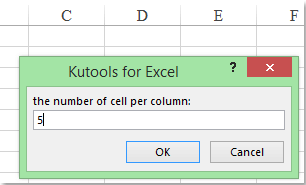
6, Накрая кликнете върху OK за да завършите кода и избраните данни от списъка са разделени на няколко равни групи, както ви е необходимо, вижте екранната снимка:

Разделете дълъг списък на множество равни групи с Kutools за Excel
Ако сте инсталирали Kutools за Excel, Със своята Обхват на трансформация можете бързо да разделите дълъг списък на множество колони и редове, освен това можете също да комбинирате няколко колони в един дълъг списък.
| Kutools за Excel : с повече от 300 удобни добавки за Excel, безплатни за изпробване без ограничение за 30 дни. |
След инсталиране Kutools за Excel, моля, направете следното:
1. Изберете дългия списък, който искате да разделите, и след това щракнете Kutools > Обхват > Обхват на трансформация, вижте екранна снимка:

2. В Обхват на трансформация изберете диалоговия прозорец Единична колона към диапазон под Тип трансформация и след това проверете Фиксирана стойност и посочете броя на клетките на ред в полето, вижте екранната снимка:

3, След това кликнете Okи изберете клетка, където искате да намерите резултата в полето за подкана, вижте екранна снимка:
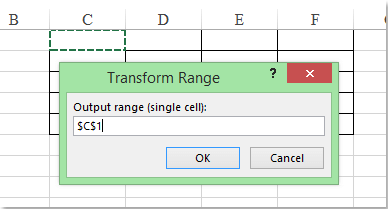
4. И кликнете OK бутон, данните в списъка са разделени на няколко равни групи според нуждите ви.
Изтеглете и изпробвайте безплатно Kutools за Excel сега!
Демонстрация: Разделете дълъг списък на множество равни групи с Kutools за Excel
Най-добрите инструменти за продуктивност в офиса
Усъвършенствайте уменията си за Excel с Kutools за Excel и изпитайте ефективност, както никога досега. Kutools за Excel предлага над 300 разширени функции за повишаване на производителността и спестяване на време. Щракнете тук, за да получите функцията, от която се нуждаете най-много...

Раздел Office Внася интерфейс с раздели в Office и прави работата ви много по-лесна
- Разрешете редактиране и четене с раздели в Word, Excel, PowerPoint, Publisher, Access, Visio и Project.
- Отваряйте и създавайте множество документи в нови раздели на един и същ прозорец, а не в нови прозорци.
- Увеличава вашата производителност с 50% и намалява стотици кликвания на мишката за вас всеки ден!
